Un air de printemps

L'originale di questo tutorial lo trovate qui
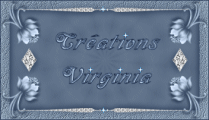
Ringrazio Virginia per avermi permesso di tradurre questo tutorial
Tutorial creato con psp X3 e X7 e tradotto con psp X
Materiale qui
Tube della donna: Maryse - Misted del paesaggio: Chouchou86
Filtri usati qui: DC Special - Color Rave - Unlimited 2 - Flaming Pear - Graphic Plus - Simple - Sandflower Specials - Carolaine and Sensibility - Cybia - Eye Candy 5 Impact

|
Porta con te la freccia per tenere il segno al tuo lavoro
|
Preparazione
Metti la selezione "vir_sel_air_printemps" nella cartella selezioni di psp
Tavolozza dei materiali: colore di primo piano chiaro #b7d6a0 e colore di secondo piano più scuro #3f703f
Configura in primo piano il gradiente stile sprazzo di luce:

1. Apri una nuova immagine trasparente di 900 x 600 px.
Applica il gradiente di primo piano.
Effetti/Effetti di bordo/Aumenta.
2. Effetti/Plug in/Unlimited 2/&<Sandflower Specials>/Builders Block Table:

Effetti/Plug in/Unlimited 2/DC Special/Edger: 255 / 22.
3. Livelli/Duplica.
Immagine/Ridimensiona all'80% (tutti i livelli non spuntato).
Immagine/Ruota per gradi: 90 a sinistra e nessuna casella spuntata sotto.
Cambia la modalità di miscelatura del livello da normale a filtra.
4. Effetti/Effetti geometrici/Prospettiva verticale:

Effetti/Plug in/Flaming Pear/Flexify 2:

Prima di ridimensionare porta un po' su il livello del vaso (altrimenti rischi di avere una punta quadrata).
Immagine/Ridimensiona all'80% (tutti i livelli non spuntato).
Posiziona bene come sotto (attenzione: la posizione del livello è importante per l'effetto del motivo del punto 6):

5. Modifica/Copia e incolla come nuova immagine.
Per sicurezza salva questa nuova immagine e rinominala "vaso".
Cambia la miscelatura del livello da filtra a normale.
6. Torna al tuo lavoro.
Effetti/Effetti di distorsione/Coordinate polari:

Effetti/Plug in/Flaming Pear/Flexify 2:

Effetti/Effetti di riflesso/Motivi:

Devi ottenere questo:

Attenzione: in funzione delle differenti versioni di psp, il risultato potrebbe essere differente (ma ciò non è importante per il seguito).
7. Nella tavolozza dei materiali cambia la configurazione del gradiente in stile radiale:

Livelli/Nuovo livello raster.
Riempi con il gradiente di primo piano.
Effetti/Plug in/Carolaine and Sensibility/CS-HLines: 1 / 0 / 10.
Regola/Messa a fuoco/Metti a fuoco.
Livelli/Disponi/Sposta giù.
Ottieni questo:

8. Posizionati sul livello di sfondo (Raster 1).
Modifica/Copia.
Livelli/Unisci/Unisci tutto (appiattisci).
9. Immagine/Aggiungi bordatura simmetrica di 2 px colore di secondo piano.
Immagine/Aggiungi bordatura simmetrica di 50 px colore #ffffff.
Attiva lo strumento bacchetta magica configurata come sotto:

Seleziona la bordatura bianca.
Livelli/Nuovo livello raster.
Modifica/Incolla nella selezione (la copia del punto 8 è ancora in memoria).
Lascia selezionato.
10. Effetti/Plug in/Simple/Top Left Mirror.
Selezione/Inverti.
Effetti/Effetti 3D/Sfalsa ombra: 5 / 3 / 50 / 30 / colore #000000.
Effetti/Effetti 3D/Sfalsa ombra: -5 / -3 / 50 / 30 / colore #000000.
Deseleziona tutto.
11. Rimani posizionato sul livello che sta in cima (Raster 1).
Livelli/Duplica.
Immagine/Ridimensiona al 90% (tutti i livelli non spuntato).
Immagine/Ruota per gradi: 90 a sinistra e nessuna casella spuntata sotto.
Effetti/Plug in/Unlimited 2/Tile & Mirror/Distortion Mirror (vertical): 29.
Effetti/Effetti 3D/Sfalsa ombra: 3 / 3 / 50 / 30 / colore #000000.
Devi ottenere questo:

Livelli/Unisci/Unisci tutto (appiattisci).
Immagine/Aggiungi bordatura simmetrica di 2 px colore di secondo piano.
12. Con lo strumento contagocce scegli due nuovi colori in armonia con la tua tag.
Io ho scelto il colore chiaro #9ed071 per il primo piano e il colore scuro #547763 per il secondo piano.
In primo piano configura il nuovo gradiente stile lineare:

Immagine/Aggiungi bordatura non simmetrica colore #ffffff:

Con la bacchetta magica configurata come in precedenza seleziona le due bordature bianche.
Applica il gradiente di primo piano nelle due bordature selezionate.
Effetti/Plug in/Cybia/ScreenWorks:

Effetti/Effetti 3D/Sfalsa ombra: 5 / 3 / 50 / 30 / colore #000000.
Effetti/Effetti 3D/Sfalsa ombra: -5 / -3 / 50 / 30 / colore #000000.
Deseleziona tutto.
Immagine/Aggiungi bordatura simmetrica di 1 px colore #000000.
13. Nella tavolozza dei materiali in primo piano passa dal gradiente al colore e scegline uno nuovo: per me #8ab289.
Selezione/Carica selezione/Da disco e scegli "vir_sel_air_printemps".
Livelli/Nuovo livello raster.
Applica il colore di primo piano nella selezione.
Deseleziona tutto.
14. Effetti/Plug in/Simple/Top Left Mirror.
Effetti/Plug in/Unlimited 2/ColorRave/Color Cocktail 2.1:
(nota bene: se hai scelto altri colori gioca sul valore di Brightness di questo filtro se l'effetto Invert non da il risultato desiderato)

Regola/Messa a fuoco/Metti a fuoco.
Effetti/Effetti 3D/Sfalsa ombra: -20 / 25 / 20 / 65 / colore #000000.
15. Apri il misted del paesaggio "Chouchou86's tubes paysages...". Modifica/Copia e incolla come nuovo livello.
Livelli/Disponi/Sposta giù.
Immagine/Ridimensiona al 60% (tutti i livelli non spuntato).
* * * * * *
Variante 15. Unicamente se desideri creare un misted di paesaggio da una tua immagine.
15-1. Apri l'immagine dei fiori "tulips-pink-soft-herbs".
Nota bene: se usi un'altra immagine che deve essere in armonia con i tuoi colori, ridimensionala a 960 px di larghezza.
Modifica/Copia e incolla come nuovo livello.
Livelli/Disponi/Sposta giù.
15-2. Attiva lo strumento selezione rettangolo configurato come sotto e attiva la selezione personalizzata:

Inserisci i seguenti valori:

Selezione/Inverti.
Premi il tasto Canc della tua tastiera.
Deseleziona tutto.
Devi ottenere questo:

15-2. Rimani posizionato sul livello Raster 2 (l'immagine).
Livelli/Carica maschera/Da disco e scegli "masque_2020":

Livelli/Unisci/Unisci gruppo.
* * * * * *
16. Posizionati sul livello che sta in cima (Raster 1).
Apri il tube della donna "MR_Burgeon" (il livello della copia che sta sopra). Modifica/Copia e incolla come nuovo livello.
Immagine/Ridimensiona al 90% (tutti i livelli non spuntato).
Effetti/Effetti 3D/Sfalsa ombra: -10 / -10 / 40 / 30 / colore #000000.
Effetti/Effetti 3D/Sfalsa ombra: 20 / 25 / 50 / 45 / colore #000000.
17. Riprendi il tube "vaso" del punto 5. Modifica/Copia e incolla come nuovo livello.
Immagine/Ridimensiona al 50% (tutti i livelli non spuntato).
Effetti/Effetti d'immagine/Scostamento: orizz. -385 / vert. -110 / personalizzato e trasparente.
Effetti/Plug in/Alien Skin Eye Candy 5 Impact/Perspective Shadow: dal menù Settings in alto scegli il preset "Drop Shadow, Blurry".
18. Apri il tube "roses_air_printemps". Modifica/Copia e incolla come nuovo livello.
Immagine/Rifletti.
Immagine/Ridimensiona al 75% (tutti i livelli non spuntato).
Posiziona come da lavoro finale.
Effetti/Plug in/Alien Skin Eye Candy 5 Impact/Perspective Shadow: lascia la configurazione in memoria.
19. Con lo strumento contagocce scegli un nuovo colore per il secondo piano da usare per il font: per me #e18e90.
Chiudi il colore di primo piano:

Attiva lo strumento testo e scegli il font "ArizonaAirwaysNF": dimensione 55 px e allineamento verticale e verso destra e crenatura -100.
Scrivi in maiuscolo la parola "PRINTEMPS".
Clic tasto destro sul livello vettoriale e scegli Converti in livello raster.
Ridimensiona se necessario (io ho ridimensionato al 94%).
Posiziona bene a destra come da lavoro finale.
Effetti/Plug in/Graphic Plus/Cross Shadow con la configurazione predefinita.
Effetti/Effetti 3D/Sfalsa ombra: 2 / 2 / 60 / 25 / colore #000000.
Livelli/Unisci/Unisci tutto (appiattisci).
20. Immagine/Ridimensiona a 950 px di larghezza (tutti i livelli spuntato).
Aggiungi la tua firma. Livelli/Unisci/Unisci visibile.
Regola/Messa a fuoco/Maschera di contrasto:

Salva in formato jpeg.
Altra versione con tube di Maryse e misted di Sonia

Le vostre bellissime versioni - Grazie!
La mia tester Giograf

Annelie

Tutorial tradotto da Byllina il 31 marzo 2015
Tradotti Virginia
Home
|